Comandi per l'esecuzione della traccia
Informazioni generali sull'esecuzione delle tracce
Se i task che utilizzano il processore del PC vengono eseguiti in EcoStruxure Machine Expert o sul PC che esegue EcoStruxure Machine Expert mentre è in esecuzione una traccia, tali valori potrebbero non venire catturati dalla traccia.
| AVVISO | |
|---|---|
Aggiungi variabile nella traccia
Il comando è disponibile nel menu contestuale visualizzato facendo clic con il pulsante destro del mouse su una variabile in un editor logico o nella parte di dichiarazione. Consente di aggiungere la variabile selezionata a una delle tracce già disponibili o a una nuova traccia.
Inoltre, è disponibile il comando come menu contestuale nelle viste , editor parametri, editor di mapping moduli di I/O oppure da un editor di istanza dei blocchi funzione.

La seguente tabella descrive la creazione di una nuova traccia:
|
Passo |
Azione |
|---|---|
|
1 |
Nel menu contestuale, selezionare il comando e . Risultato: viene visualizzata la finestra di dialogo : 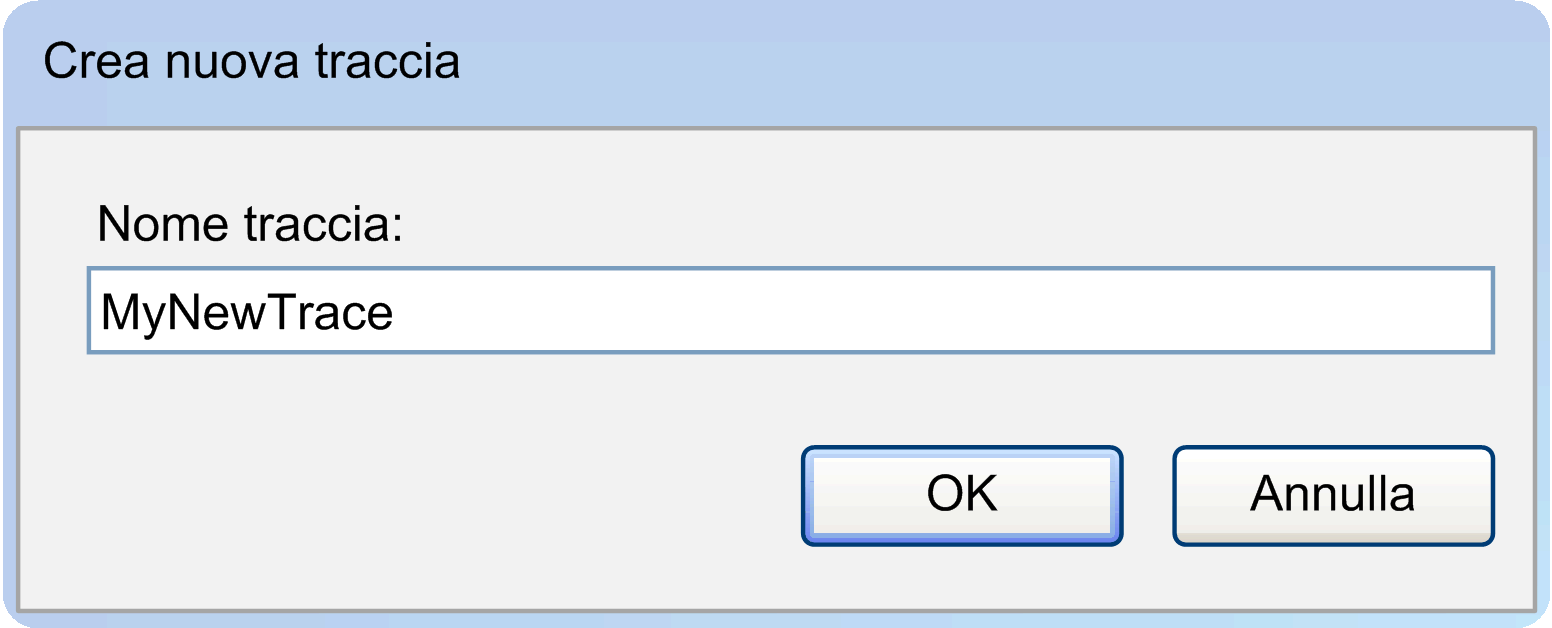
|
|
2 |
Immettere un e fare clic su . Il pulsante viene abilitato solo quando il è valido. |
Se si vuole che il nome della variabile sia visualizzato nel menu contestuale, tenere premuto il tasto mentre si apre il menu contestuale.
Per maggiori informazioni, vedere anche Creazione di un oggetto traccia nella Guida in linea di EcoStruxure Machine Expert.
Il menu contestuale non viene visualizzato per le seguenti espressioni non tracciabili:
-
Variabili nei blocchi funzione in modalità offline
-
Strutture che combinano le variabili come genitore
-
Stringhe
-
Puntatore
-
Data
-
Durata
-
Array
-
Definito dall'utente
-
Parametri non tracciabili
Aggiungi variabile
Il comando è disponibile nel menu (visibile solo se si lavora nell'editor di traccia). Consente di aprire la finestra di dialogo in cui è possibile aggiungere una nuova variabile.
Download della traccia
Il comando è disponibile nel menu (visibile solo se si lavora nell'editor di traccia). Scarica la configurazione traccia per attivare la traccia sul sistema runtime del dispositivo. Ciò è necessario per la prima tracciatura ed eventualmente successivamente, dopo le modifiche della configurazione traccia o del programma applicativo. Per ulteriori informazioni, consultare il capitolo Editor di traccia in modalità online.
Avvio/arresto traccia
Il comando è disponibile nel menu (visibile solo se si lavora nell'editor di traccia). Alterna l'avvio e l'arresto della tracciatura.
Se la tracciatura viene arrestata, viene visualizzato il simbolo  . L'esecuzione del comando riavvia la tracciatura. Pertanto, la cattura dei dati si avvia nuovamente al sistema runtime e i valori correnti vengono visualizzati nell'editor di traccia.
. L'esecuzione del comando riavvia la tracciatura. Pertanto, la cattura dei dati si avvia nuovamente al sistema runtime e i valori correnti vengono visualizzati nell'editor di traccia.
Se la tracciatura è in esecuzione, viene visualizzato il simbolo  . L'esecuzione del comando arresta la tracciatura del sistema runtime e i valori acquisiti più recenti sono visualizzati nell'editor di traccia.
. L'esecuzione del comando arresta la tracciatura del sistema runtime e i valori acquisiti più recenti sono visualizzati nell'editor di traccia.
Reimposta trigger
Il comando è disponibile nel menu (visibile solo se si lavora nell'editor di traccia). Reimposta il trigger, pertanto la traccia viene riavviata dopo l'attivazione del trigger.
Configurazione
Il comando è disponibile nel menu (visibile solo se si lavora nell'editor di traccia). Consente di aprire la finestra di dialogo .
L'opzione è disponibile nel menu (visibile solo se si lavora nell'editor di traccia). Se questa opzione è attivata, il cursore, se viene spostato, viene fissato sul valore di traccia più vicino (con il mouse) nell'editor di traccia e si rilascia il pulsante del mouse.